在这个科技日益发展的时代,处理器作为电脑的心脏,它的性能直接关系到整台电脑的运行效率。特别是对于高端发烧友来说,电脑搭载的i9处理器型号往往成为了他们关注的焦点。怎样查看电脑上的i9处理器型号呢?同时,当我们获取到配置信息后,又应该如何解读这些信息以更好地了解我们的电脑性能呢?下面,我们就来一一解答这些问题。
如何查看电脑中的i9处理器型号?
想要了解电脑中使用的i9处理器型号,可以通过几个简单步骤在系统中查看。以下是详细的操作指南:
1.使用任务管理器(Windows系统):
按下`Ctrl+Shift+Esc`组合键,或者右击任务栏选择“任务管理器”开启。
转到“性能”标签,然后选择“CPU”一项。
在该页面中,你可以看到处理器的名称,如果它是i9系列的处理器,它的型号也会一同显示在这里。
2.通过系统信息(Windows系统):
右击“此电脑”图标,选择“属性”。
在弹出的系统窗口中,点击“设备管理器”。
展开“处理器”部分,右击处理器选择“属性”,在“详细信息”标签页中,可以查看到处理器的详细型号信息。
3.利用第三方软件:
下载并安装如CPUZ、Speccy等知名的硬件检测软件。
这些软件不仅可以显示处理器型号,还能提供有关处理器的其它详细信息,如核心数、线程数、制程技术、核心频率等。
4.在BIOS或UEFI中查看:
重启电脑并在启动过程中按下特定键(通常是`F2`、`Del`或`Esc`等)进入BIOS或UEFI设置。
在系统或处理器信息部分,你将能够看到i9处理器的型号。
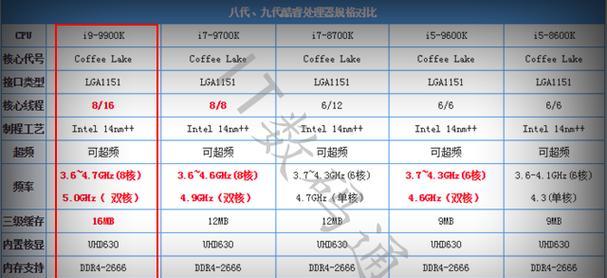
如何解读电脑配置信息?
当你获得处理器型号及其它配置信息后,解读这些信息对于优化电脑性能和升级设备至关重要。以下是一些关键点,帮助你深入理解配置信息的含义:
1.处理器型号(CPU):
了解i9处理器的迭代历史。根据代数,i9处理器可以分为8代、9代、10代等。新一代通常带来更高的性能提升。
查看处理器的核心数与线程数。核心数是决定多任务处理能力的关键,而线程数则影响了多线程应用的性能。
检查基础频率和最大睿频。基本频率是处理器在非负载状态下的运行速度,而最大睿频则是在高性能需求下,处理器可以加速到的最高频率。
2.内存(RAM):
容量和频率是两个重要指标。容量越大,同时处理的任务就越多;频率越高,内存数据的读写速度越快。
3.显卡(GPU):
知晓显卡型号后,可以查阅相关评测和数据了解其性能。特别是对于游戏和专业图形工作,显卡的性能至关重要。
4.硬盘(HDD/SSD):
硬盘容量决定了存储空间的大小,硬盘类型(传统机械硬盘HDD或固态硬盘SSD)决定了数据读写速度。
5.主板(Motherboard):
主板型号及规格(如芯片组)可以影响电脑未来的升级可能性及扩展性能。
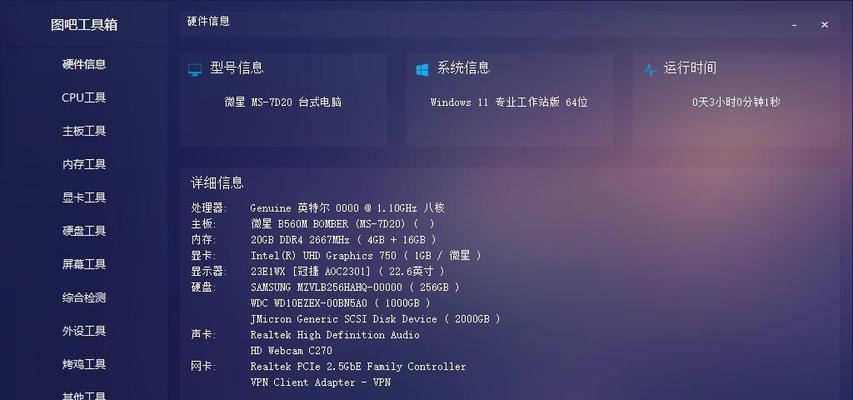
常见问题解答
问:为什么我电脑中的i9处理器型号与官方信息不符?
答:可能有以下几种情况:
你查看的信息可能是指的是某个具体系列中的某一型号,由于不同型号间的性能差异可能会让你产生疑惑。
可能存在某些非官方的超频操作,导致实际运行频率与标称频率不同。
BIOS/UEFI中的信息可能未更新,建议更新到最新版本后再查看。
问:查看电脑配置有什么实际意义?
答:了解配置信息可以帮助你在运行大型软件、游戏时预估性能瓶颈。对于硬件升级、维修和兼容性问题的判断也大有裨益。
问:i9处理器的性能是否一定意味着是最好的?
答:即便i9处理器属于Intel的高性能系列,它也不一定适合所有用户。对于日常办公或一般用途,i5或i7可能已足够。选择处理器时应根据实际需求和预算来决定。
通过上述步骤和解读,你可以轻松查看并准确理解自己电脑中的i9处理器型号和配置信息。希望本文能够帮助你更好地了解你的电脑性能,并对其进行优化。综合以上,不管是对于选购新电脑还是对现有设备进行升级,这些知识都将为你提供有力支持。
标签: #处理器

